Kaip ištaisyti „Windows 10“ naujinimo klaidą 0x80242ff?
įvairenybės / / August 04, 2021
Skelbimai
„Microsoft“ nuolat pristato „Windows 10“ naujinimus, kad užtikrintų naujausius saugumo ir stabilumo pataisymus bei sklandų veikimą. Jis visada įspėja vartotojus apie šiuos atnaujinimus ir todėl atlieka labai atsakingą pagrindinio kompiuterio vaidmenį.
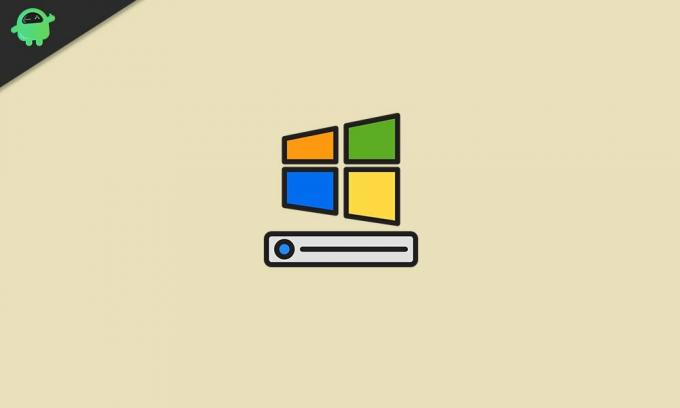
Puslapio turinys
-
1 „Windows 10“ naujinimo klaidos 0x80242ff pataisymai
- 1.1 1 pataisa: atlikite „Clean Boot“:
- 1.2 2 pataisa: išjunkite trečiosios šalies antivirusinę sistemą:
- 1.3 3 pataisa: nustatykite „Windows Defender“ paslaugą į automatinę:
- 1.4 4 pataisymas: patikrinkite sistemos failų vientisumą naudodami SFC ir DISM įrankius:
- 1.5 5 pataisa: iš naujo nustatykite „Windows“ naujinimo paslaugas:
- 1.6 6 pataisa: išjunkite „Windows“ užkardą:
- 1.7 7 pataisymas: Atsisiųskite naujinimą iš „Microsoft“ naujinimų katalogo:
„Windows 10“ naujinimo klaidos 0x80242ff pataisymai
Tačiau atsisiųsdami šiuos naujinimus į „Windows 10“, daugelis vartotojų susidūrė su begale klaidų. Viena tokių klaidų, kurias šiandien aptarsime, yra „0x80242ff klaida“. Paprastai jis pasirodo atnaujinant „Windows“ iš 7 ar 8.1 versijos į 10 versiją. Nors tai yra pagrindinė klaida ir jos atsikratyti yra gana patogu. Norėdami sužinoti „0x80242ff klaidos“ taisymus, laikykitės straipsnio iki galo:
1 PATVIRTINIMAS: Atlikite „Clean Boot“:
Pirmasis pataisymas, kurį galime pabandyti ištaisyti „Windows 10 Update Error 0x80242ff“, atlieka „Clean Boot“. Norėdami tai padaryti, atlikite toliau nurodytus veiksmus:
Skelbimai
- Pirmiausia atidarykite Vykdyti raginimą, įveskite „Msconfig“ ir tada spustelėkite GERAI.
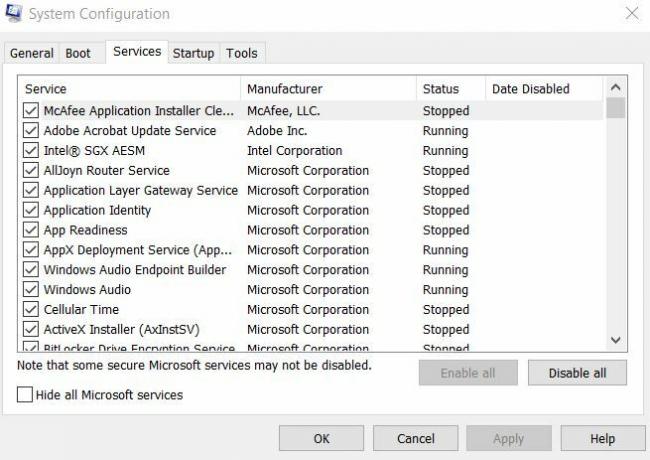
- Dabar Paslaugos konfigūracijos langas, spustelėkite Aptarnavimo skirtukas ir pažymėkite žymimąjį laukelį, esantį prieš pasirinkimą Slėpti visas „Microsoft“ paslaugas.
- Spustelėkite Išjungti skirtuką Visi ir tada spustelėkite Taikyti patvirtinti pakeitimus.

- Dabar spustelėkite Pradėti skirtuką ir pasirinkite parinktį Atidarykite užduočių tvarkyklę.

- Vienas po kito išjunkite visas paleidimo programas ir spustelėkite toliau GERAI.
- Galiausiai iš naujo paleiskite kompiuterį ir vėl bandykite atnaujinti „Windows 10“.
2 pataisa: išjunkite trečiosios šalies antivirusinę sistemą:
Viena iš dažniausiai pasitaikančių „Windows 10“ naujinimo klaidos 0x80242ff “priežasčių yra visa trečiosios šalies antivirusinė programa arba visos jos nurodytos funkcijos. Tokiu atveju galite pirmiausia pabandyti išjungti kai kurias antivirusinės funkcijas ir patikrinti, ar tai padeda, ar ne. Arba galite išjungti arba pašalinti antivirusinę programinę įrangą ir patikrinti, ar ji padeda, ar ne.
Jei išjungus dabartinę antivirusinę programinę įrangą, klaida 0x80242ff pašalinama, rekomenduojama pereiti prie kitos trečiųjų šalių antivirusinės programinės įrangos.
3 pataisa: nustatykite „Windows Defender“ paslaugą į „Automatinė“:
Kai kurių „Windows Defender“ tarnybos parametrų pakeitimas taip pat gali padėti atsikratyti „Windows 10 naujinimo klaidos 0x80242ff“. Norėdami nustatyti paslaugą kaip automatinę, atlikite toliau nurodytus veiksmus: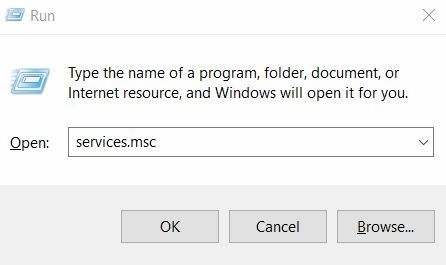
- Pirma, Atidaryk Vykdyti raginimą, įveskite „Services.msc“ ir paspauskite Įveskite.
- Lange Paslaugos slinkite žemyn ir raskite Windows Defender.

- Dabar patikrinkite paslaugos būseną, jei ji tuščia, pakeiskite ją. Norėdami tai padaryti, dešiniuoju pelės mygtuku spustelėkite jį ir pasirinkite Pradėti.

- Ir įsitikinkite, kad Pradėti type yra nustatytas kaip Automatinis. Jei ne, tada pasirinkite jį Savybės ir atitinkamai nustatykite.
- Atlikę iš naujo paleiskite sistemą ir bandykite dar kartą atnaujinti. Klaida gali būti išspręsta iki šiol.
4 pataisymas: patikrinkite sistemos failų vientisumą naudodami SFC ir DISM įrankius:
Sugadintas sistemos failas gali būti viena iš pagrindinių „Windows 10“ naujinimo klaidos 0x80242ff “priežasčių. Taigi, patikrinę sistemos failų vientisumą per SFC ir DISM, galime atsikratyti minėtos klaidos. Norėdami tai padaryti, atlikite toliau nurodytus veiksmus:
- Pirma, įveskite „Cmd“ „Windows“ paieškos juostoje.
- Iš paieškos rezultatų raskite Komandinė eilutė tada pasirinkite Vykdyti kaip administratorių iš dešiniojo lango meniu.
- Dabar administratoriaus lange įveskite šią komandą ir paspauskite Įveskite:
SFC / „scannow“ 
Skelbimai
- Dabar jis pradės nuskaitymo procesą ir patikrins, ar jūsų sistemoje nėra sugadintų failų. Procesas gali užtrukti, iki tol neuždarykite lango.
Baigę pabandykite atnaujinti savo sistemą. Jei jis apdorojamas sklandžiai, tai reiškia, kad klaida išspręsta naudojant SFC nuskaitymą. Tačiau jei ne, tada paleiskite DISM įrankį dabar.
- Atlikite 1 ir 2 žingsnius nuo pirmosios šios FIX procedūros.
- Dabar įveskite žemiau esančią komandą ir paspauskite Įveskite:
DISM / Online / Cleanup-Image / RestoreHealth 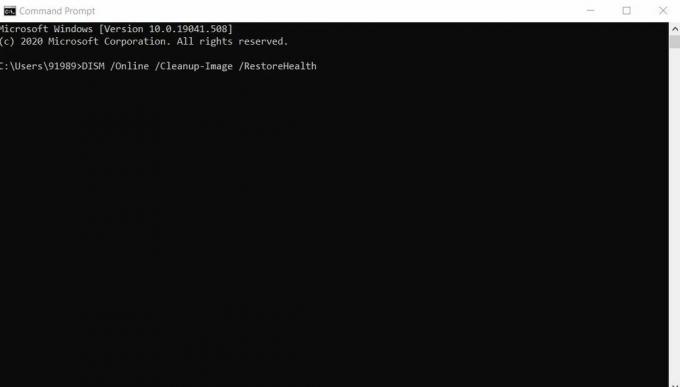
- Dabar jis pradės nuskaitymo procesą ir patikrins, ar jūsų sistemoje nėra sugadintų failų. Kaip ir anksčiau, šis procesas taip pat gali užtrukti, iki tol neuždarykite lango.
Baigę pabandykite atnaujinti savo sistemą. Tai jau būtų išsprendusi minėtą klaidos problemą.
5 pataisa: iš naujo nustatykite „Windows“ naujinimo paslaugas:
„Windows 10 naujinimo klaida 0x80242ff“ gali kilti, jei kyla problemų su „Windows“ naujinimo paslaugomis. Taigi čia gali padėti iš naujo nustatyti „Windows“ naujinimo paslaugas. Norėdami tai padaryti, atlikite toliau nurodytus veiksmus:
Skelbimai
- Pirmiausia atidarykite Komandinė eilutė turėdamas administratoriaus prieigą.
- Dabar išjunkite visus tinklo ryšius. Norėdami tai padaryti, vykdykite šias komandas iš eilės. Būtinai paspauskite Enter klavišas po kiekvienos komandos, kad jos būtų vykdomos atskirai.
neto sustojimas wuauserv
grynojo sustojimo kriptosvc
grynojo stabdymo bitai
net stop msiserver
ren C: \ Windows \ SoftwareDistribution SoftwareDistribution.old
ren C: \ Windows \ System32 \ catroot2 catroot2.old
grynasis startas wuauserv
grynoji pradžios kriptosvc
grynųjų pradžios bitų
net start msiserver
išėjimas
- Paleidus komandas, jūsų interneto ryšys įgalintas.
- Tai atlikę iš naujo paleiskite kompiuterį ir bandykite atnaujinti sistemą. Klaidos problema jau gali būti išspręsta.
6 pataisa: išjunkite „Windows“ užkardą:
Norėdami tai padaryti, atlikite toliau nurodytus veiksmus:
- Pirmiausia atidarykite Paleisti dialogo langą paspausdami „Windows“ klavišas + R tuo pačiu metu.

- Tada dialogo lange Vykdyti turite įvesti „firewall.cpl “ ir spustelėkite Gerai.
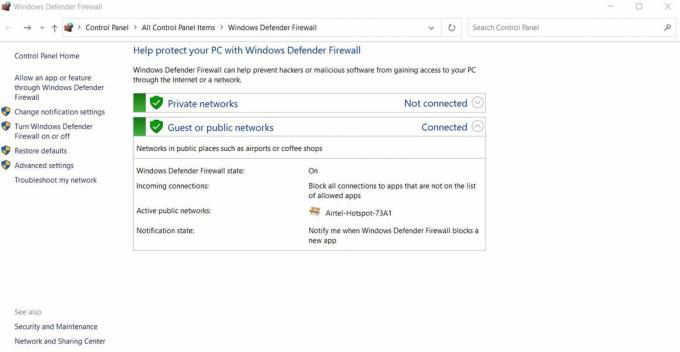
- Kairiojo lango meniu pasirinkite parinktį Įjunkite arba išjunkite „Windows“ ugniasienę.

- Dabar Tinkinti nustatymus lange pereikite prie Privataus tinklo nustatymai.
- Čia spustelėkite apskritimą, esantį prieš parinktį Išjunkite „Windows Defender“ užkardą(Nerekomenduojama).
- Ant Viešojo tinklo nustatymai prieš pasirinkdami spustelėkite apskritimo vietą Išjunkite „Windows Defender“ užkardą (nerekomenduojama).
- Galiausiai spustelėkite Gerai kad išsaugotumėte pakeitimus.
Baigę bandykite dar kartą atnaujinti „Windows“. Jei procesas atliktas sklandžiai, tada vėl įjunkite „Windows Defender“ užkardą.
7 pataisymas: Atsisiųskite naujinimą iš „Microsoft“ naujinimų katalogo:
Jei nė vienas iš aukščiau išvardytų sprendimų jums netinka, „Windows“ naujinimą taip pat galite atsisiųsti tiesiai iš „Microsoft Update“ katalogo. Norėdami tai padaryti, atlikite toliau nurodytus veiksmus:
PASTABA: Šis pataisymas leis atsisiųsti ir įdiegti naujinimą, tačiau klaidos problemos neišspręs.
Dabar, prieš tęsdami šią pataisą, apsilankykite įrenginio „Windows“ naujinimo skiltyje ir raskite naujinio, kurį bandėte įdiegti, kodą. Kodas būtų kažkas panašaus į „KBxxxxxxx“. Čia „xxx“ reiškia skaičių masyvą.
- Aplankykite „Microsoft Update“ katalogas ir paieškos laukelyje įveskite Atnaujinti kodą.
- Dabar iš suderinamų naujinimų sąrašo pasirinkite tą, kuris naudoja tą pačią architektūrą kaip ir jūsų kompiuteris.
- Spustelėkite parsisiųsti mygtuką.
- Kai jis bus atsisiųstas, dukart spustelėkite failą ir leiskite jį įdiegti į savo sistemą.
Tai buvo geriausi įmanomi „Windows 10 Update Error 0x80242ff“ pataisymai. Visi jie yra išbandyti, išbandyti ir saugūs naudoti visiems vartotojams. Tuo tarpu, be šių pataisymų, rekomenduojame atlikti „kenkėjiškų programų nuskaitymą“ savo sistemoje ir patikrinti, ar tai padeda atsikratyti minėtos problemos, ar ne.
Tikimės, kad visa aukščiau straipsnyje paminėta informacija jums bus naudinga ir tinkama. „Windows 10“ naujiniai gali sukelti įvairių galimų klaidų, tačiau „Klaida 0x80242ff“ yra pagrindinė ir ją galima lengvai išspręsti. Jei turite klausimų ar atsiliepimų, užrašykite komentarą žemiau esančiame komentarų laukelyje.
Skelbimai Ar bandote paleisti tam tikrą turinį iš nešiojamojo kompiuterio per televizorių per HDMI, bet ne…
Skelbimai Na, yra daug patarimų ir gudrybių, kuriuos mato „Windows PC“. Kai kurie reikalauja naudoti registrą...
Skelbimai Neseniai atnaujintoje „Windows 10“ versijoje žmonės pranešė, kad pranešimų srityje jie…


![Paprastas metodas išrauti „Xplore XP8105“ naudojant „Magisk“ [nereikia TWRP]](/f/267ead565c1b106b432657f7cd7de27b.jpg?width=288&height=384)
